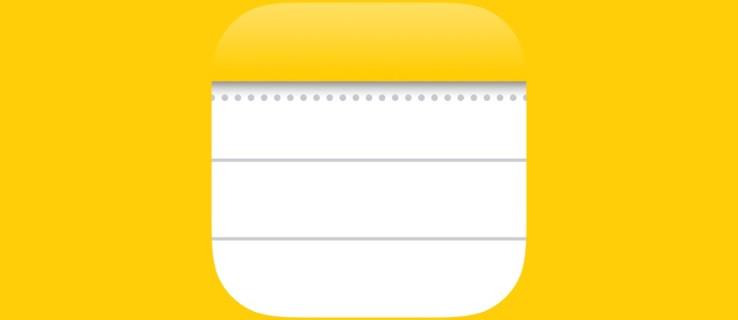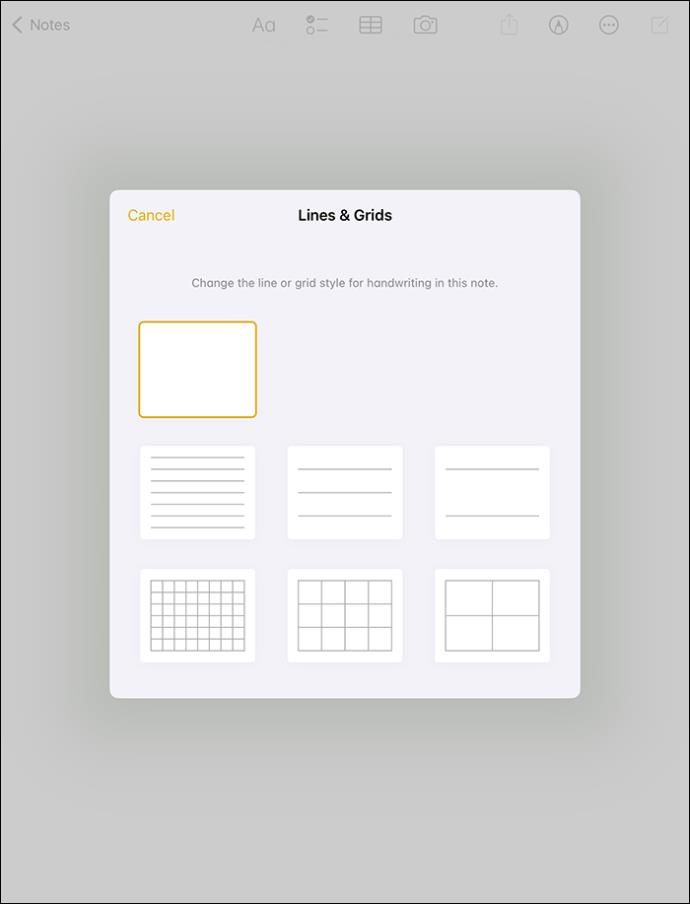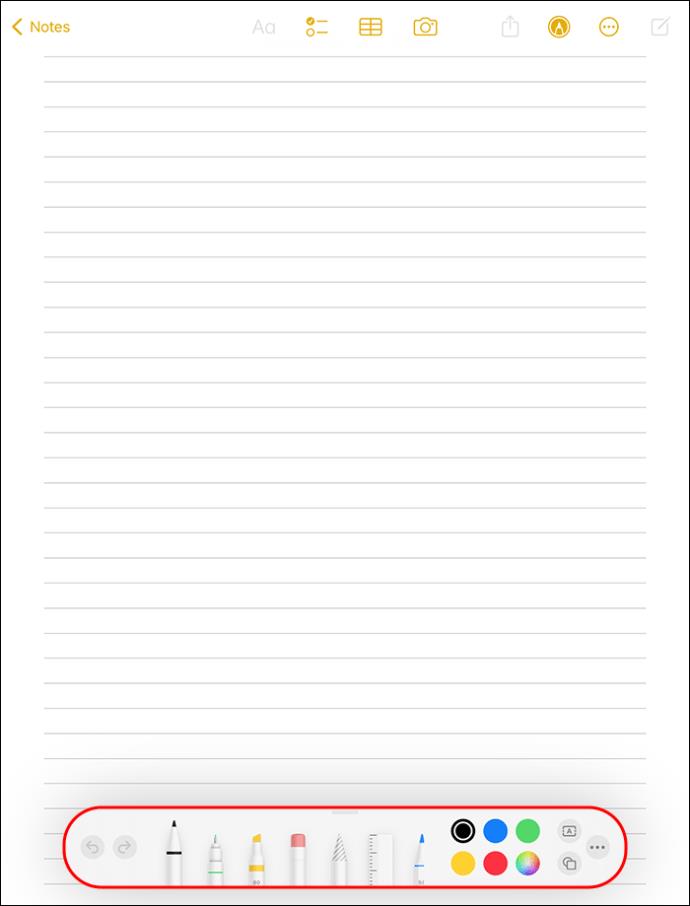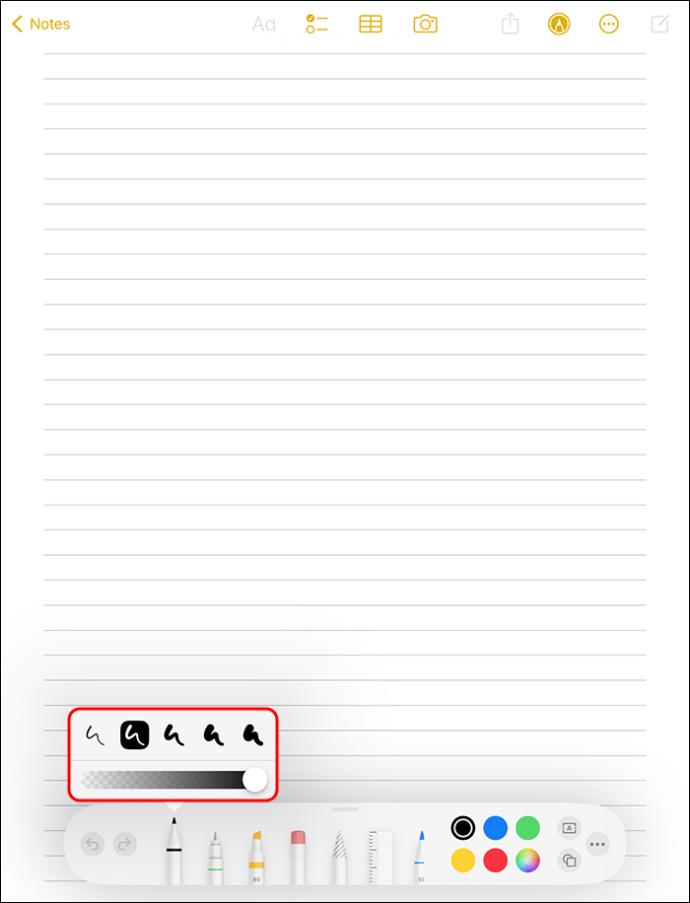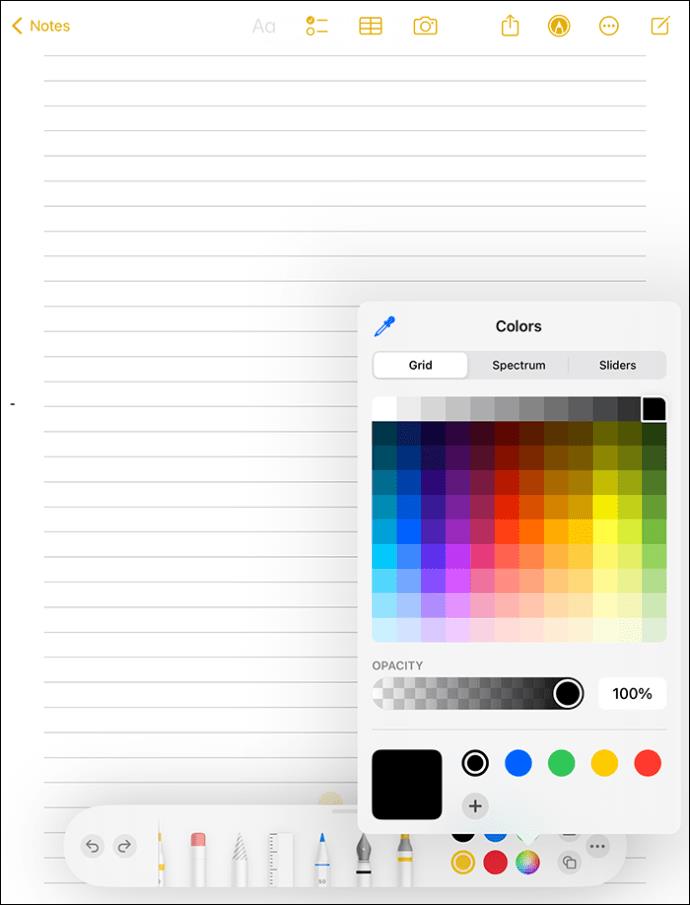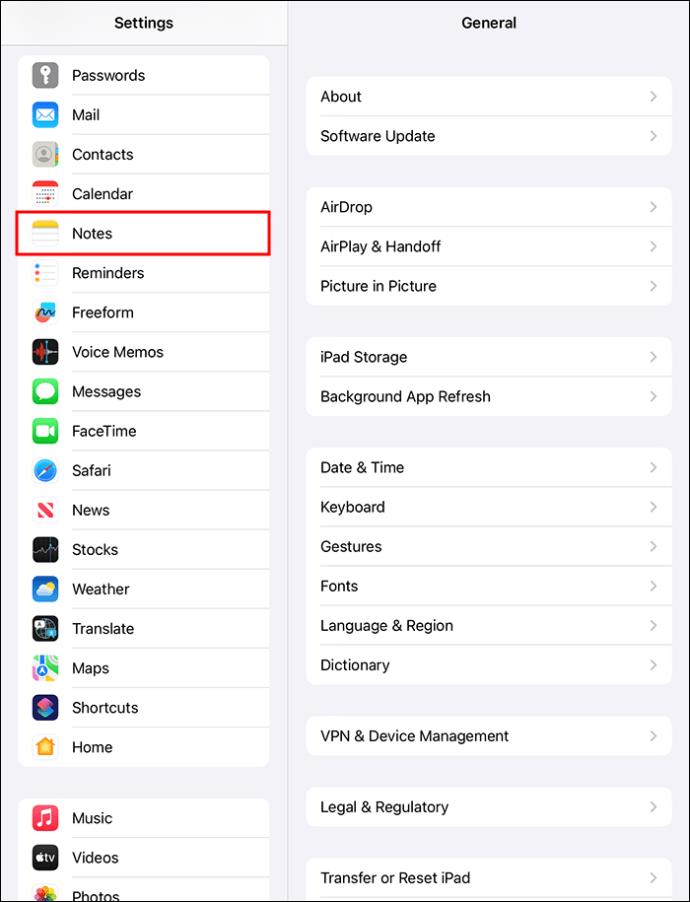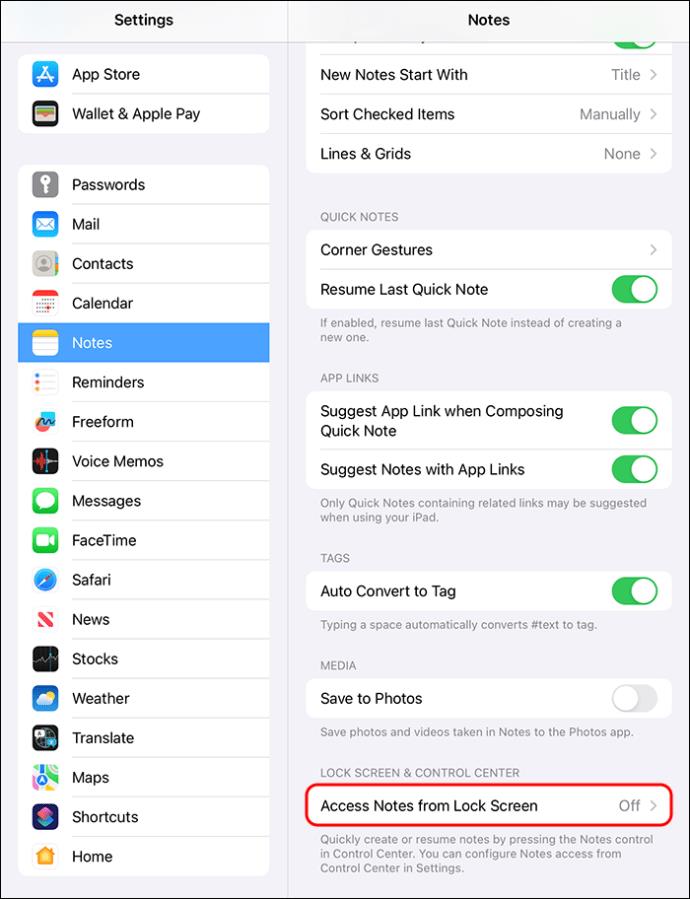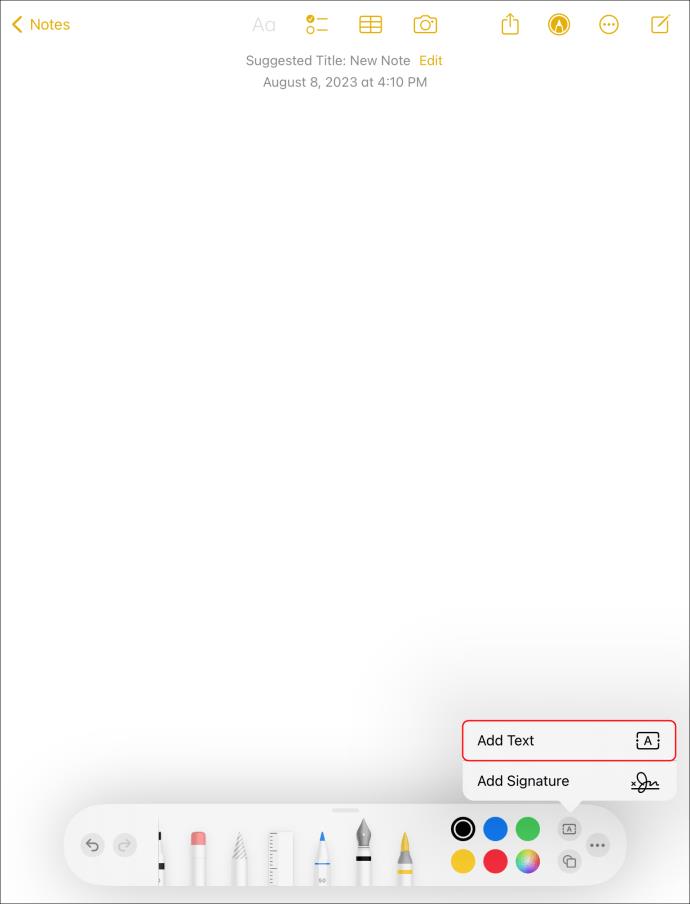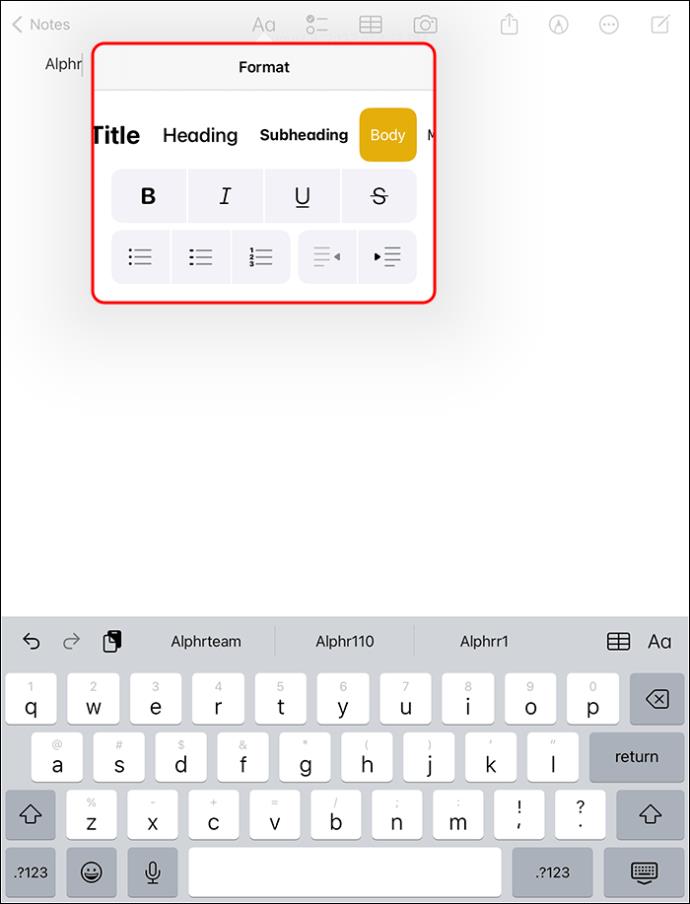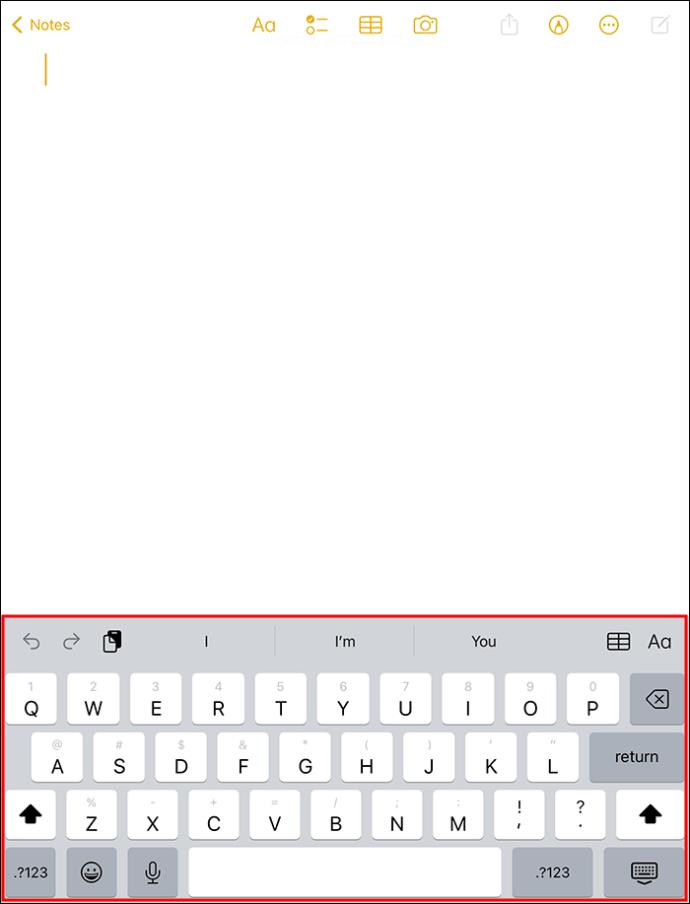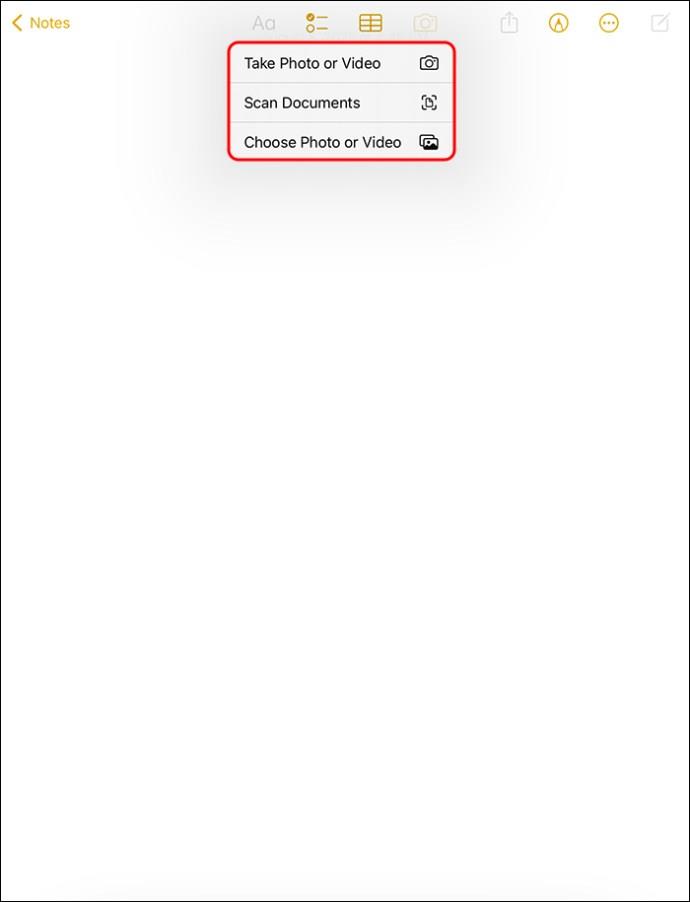Zapiski na papirju in svinčniku so zaradi pisanja zapiskov na iPadu zastareli. Prvič, zapiske lahko delate na več načinov z uporabo Apple Notes ali orodij tretjih oseb. Drugič, organiziranje in upravljanje zapiskov traja manj časa, ker imate mape in oznake. Končno lahko s storitvijo iCloud dostopate do svojih zapiskov kjer koli. Preden pa uživate v teh neverjetnih funkcijah, bi morali vedeti, kako delati zapiske na iPadu.
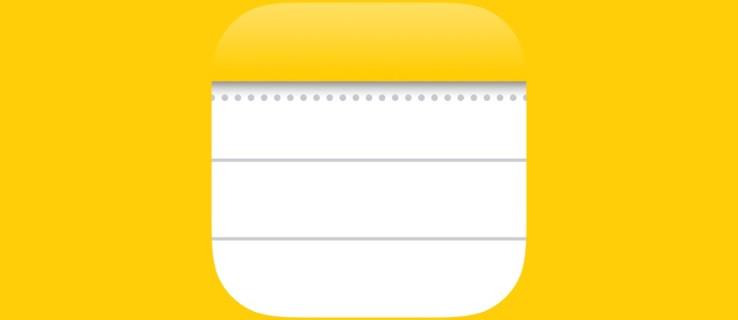
Ta članek bo razložil, kako na različne načine delati zapiske na iPadu. Preberite, katera metoda vam najbolj ustreza.
Kako narediti opombe na iPadu
Privzeta aplikacija za zapisovanje v iPadu je Apple Notes. Kar ločuje Apple Notes od drugih, so funkcije, ki bi jih druge aplikacije za pisanje zapiskov zaračunavale. Toda iPad vas ne omejuje samo na uporabo iPada. Lahko prenesete aplikacije za beležke drugih proizvajalcev in jih uporabite namesto Apple Notes. Vendar pazite, da večina aplikacij tretjih oseb ni brezplačnih.
Za ponazoritev ustvarjanja zapiskov na iPadu bomo uporabili Apple Notes.
Ustvarjanje prostoročnih zapiskov na iPadu
Če ste stari šolar in radi zapisujete na način svinčnika, vam bo morda ta metoda ustrezala. Potrebovali boste Apple Pencil, združljiv z vašo različico iPada.
Obstajata dve vrsti Apple Pencils: prva in druga generacija.
Apple Pencil prve generacije, izdan leta 2015, je okrogel in se polni prek USB-ja. Združljiv je z naslednjim:
- iPad (3., 4., 6., 8. in 9.) generacije
- 1. in 2. generacija 12,9-palčnega iPada
- 10,5-palčni in 9,7-palčni iPad Pro
Po drugi strani pa je Apple Pencil druge generacije nadgrajena različica, izdana leta 2018. Je manjši, vendar z naprednimi funkcijami, kot sta sistem za brezžično polnjenje in magnetni pokrovček, ki se zaskoči na robu iPada. Združljiv je z naslednjim:
- iPad Pro 11-palčni
- iPad Pro 12,9-palčni
Če ne veste, kateri model iPada uporabljate, poglejte na zadnjo stran in našli boste vse podrobnosti. Ko najdete svinčnik Apple Pencil, ki je združljiv z vašo napravo, naredite svoje zapiske takole:
- Združite Apple Pencil z iPadom. Če uporabljate Pencil prve generacije, priključite priključek Lightning na svoj iPad in izberite »Pair«. Za svinčnik druge generacije ga magnetno pritrdite na rob iPada in tapnite »Pair«.
- Zaženite aplikacijo Apple Notes in tapnite ikono »Nova beležka«.

- Če želite svoje zapiske lepo organizirati z uporabo mrež in črt, tapnite gumb s tremi pikami v zgornjem desnem kotu. Izberite postavitev ozadja, ki ustreza vašim željam.
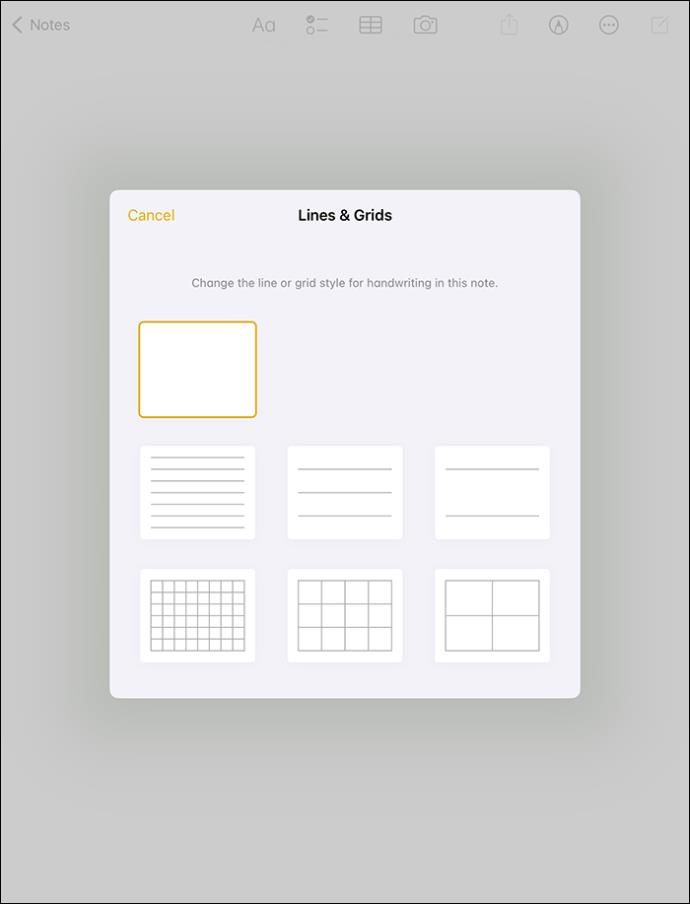
- Konico Apple Pencil potapkajte kamor koli na nov bankovec. To iPadu sporoča, da želite ustvarjati ročno napisane zapiske.
- Na dnu zaslona se pomakne šest orodij za risanje. Prvi trije vključujejo pisalo, marker in svinčnik, ki ob dotiku prikažejo različno debelino in prosojnost. Naslednje tri vključujejo radirko, izbirno orodje v slogu lasa in ravnilo.
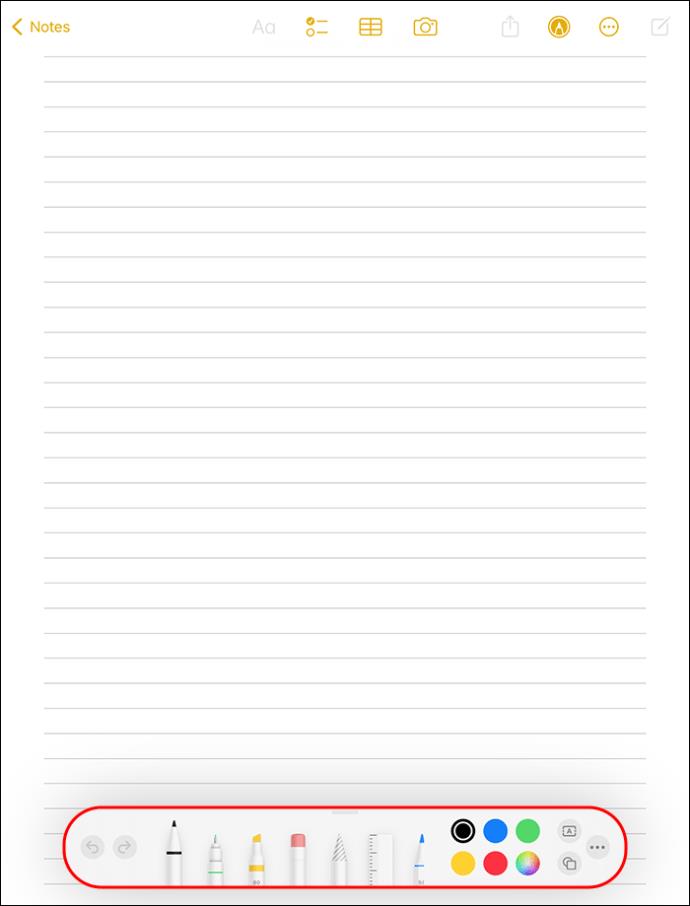
- Če predpostavimo, da želite za pisanje uporabljati pisalo, ga tapnite s svinčnikom Apple Pencil in izberite želeno debelino.
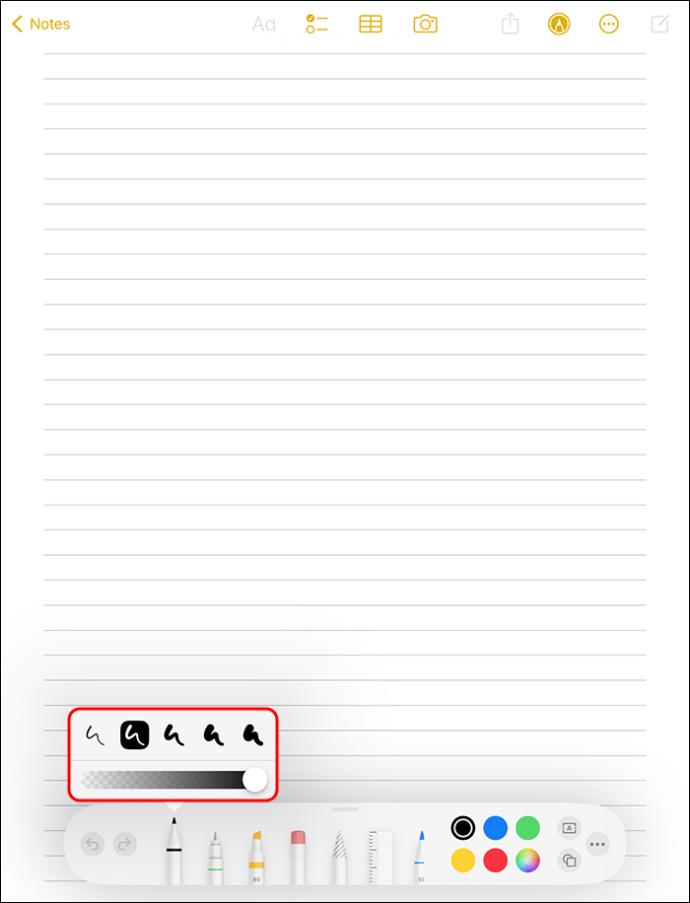
- Desno od orodne vrstice tapnite »Izbirnik barv« in izberite želeno barvo. Začnite ustvarjati zapiske in tapnite »Shrani«, ko končate.
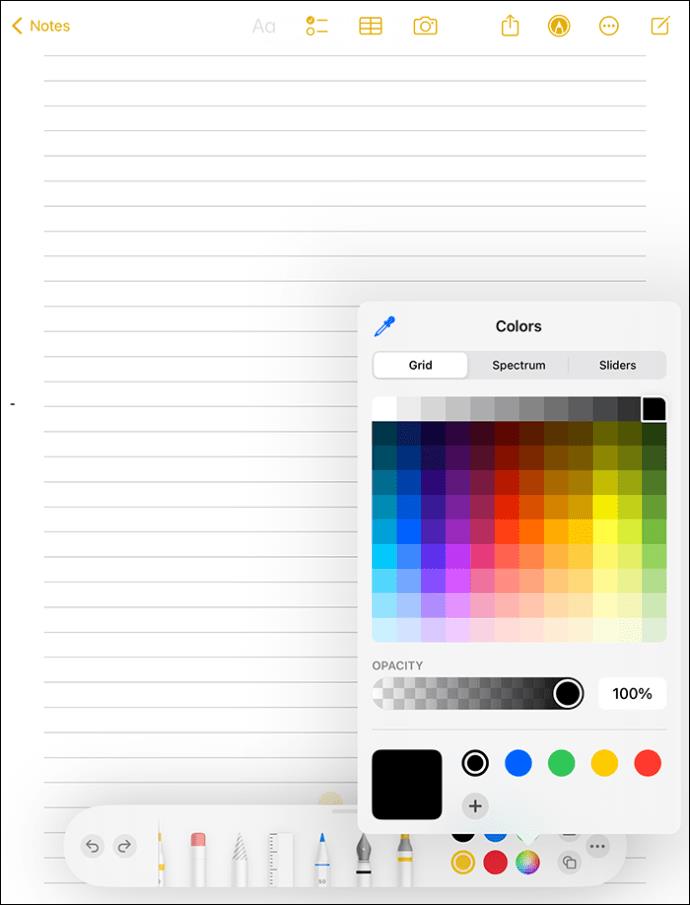
Ali želite zagnati zapiske z zaklenjenim iPadom? Če je tako, lahko to storite tako, da prilagodite nastavitve za dostop do zapiskov z zaslona.
- Odprite aplikacijo »Nastavitve« in izberite »Opombe«.
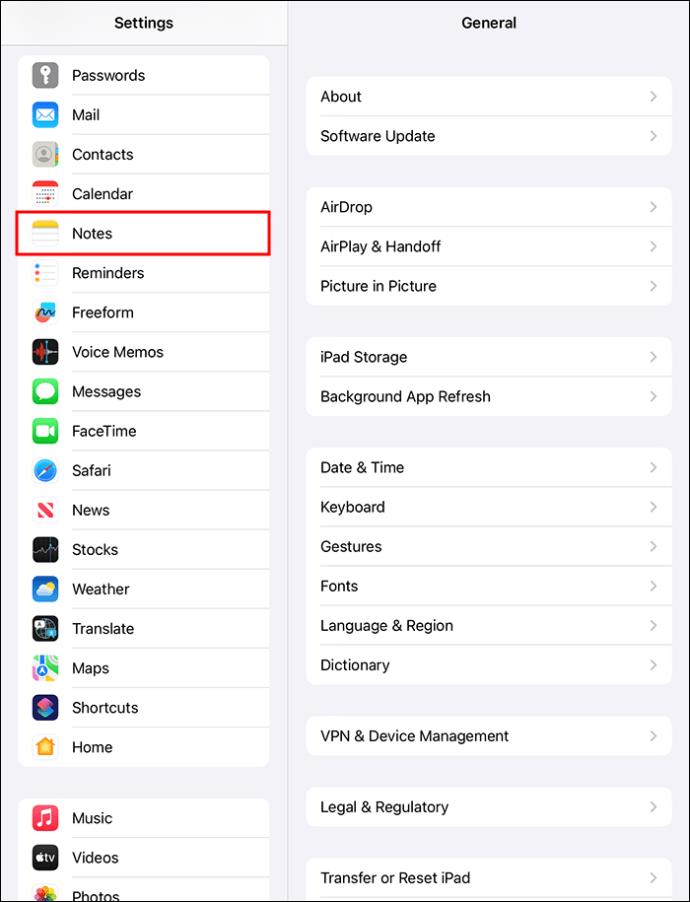
- Tapnite »Dostop do zapiskov z zaklenjenega zaslona« in tapnite gumb »Izklop«, da ga vklopite.
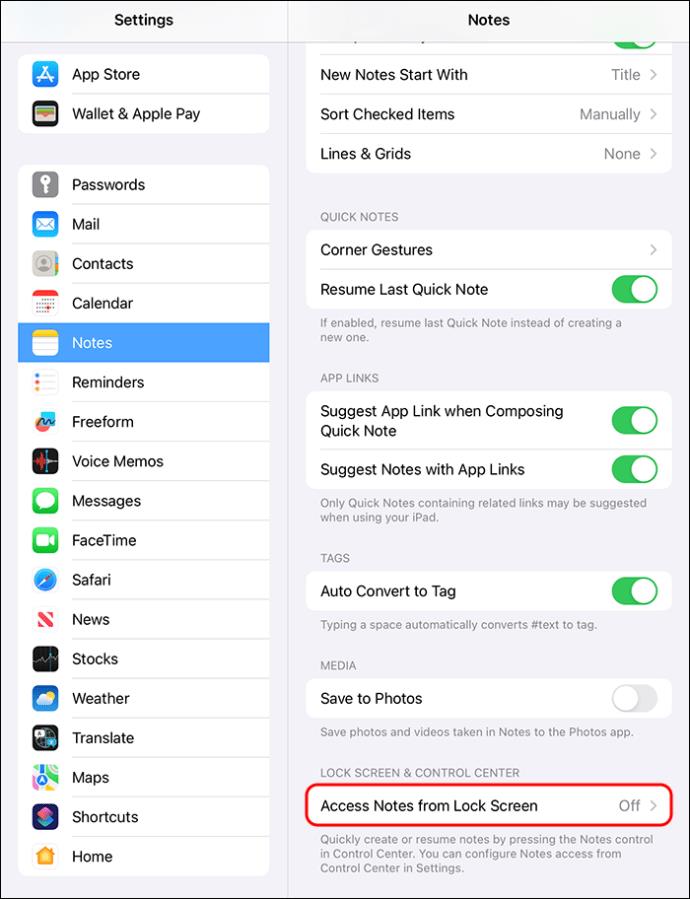
- Izberite, ali želite ustvariti nov zapisek ali nadaljevati z zadnjim, tako da tapnete zaklenjeni zaslon s svojim Apple Pencil.
Ustvarjanje tipkanih zapiskov na iPadu
Ustvarjanje tipkanih zapiskov bo morda potrebno, če imate slab rokopis ali želite, da so vaši zapiski videti primerni za skupno rabo. Na srečo ima iPad več načinov za pisanje zapiskov. Lahko uporabite čečkanje ali uporabite zaslonsko tipkovnico.
Ustvarjanje tipkanih opomb z uporabo Scribble
Scribble je funkcija, ki je na voljo v sistemu iPadOS 14 ali novejši in dodaja več funkcionalnosti Apple Pencil. Omogoča vam ustvarjanje ročno napisanih zapiskov, ko jih pretvori v besedilo. To vam prihrani čas, če niste hiter tipkalec z zaslonsko tipkovnico.
Takole uporabljate Scribble za pisanje zapiskov:
- Združite Apple Pencil z iPadom.
- Zaženite aplikacijo Apple Notes in ustvarite novo beležko.

- S svinčnikom Apple Pencil se dotaknite kjer koli na zaslonu, da svojemu iPadu sporočite, da želite ročno pisati zapiske.
- Zgornji korak odpre paleto orodij za označevanje na dnu. V operacijskem sistemu iPad OS in novejših je dodan pisalni pripomoček s črko »A«. Izberite ga, da vaš rokopis samodejno pretvorite v besedilo.
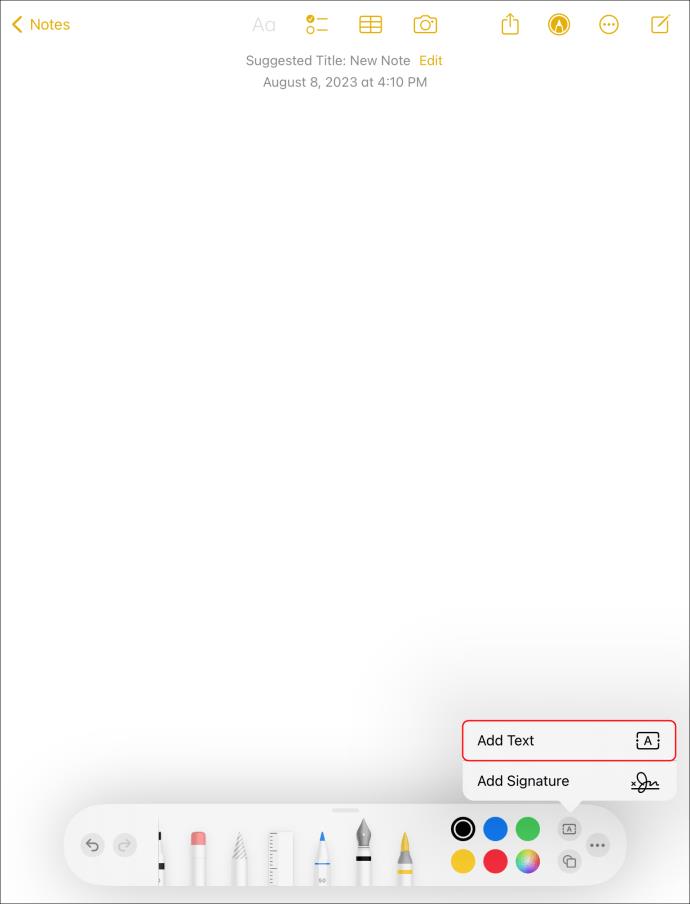
- Če se zmotite, spraskajte besedilo, da ga izbrišete. Če želite izbrati besedo ali del besedila, ga obkrožite. Tapnite gumb »Nazaj« v orodni vrstici, da preskočite vrstico za vrstico. V orodni vrstici izberite gumb »Aa«, da spremenite slog in velikost pisave.
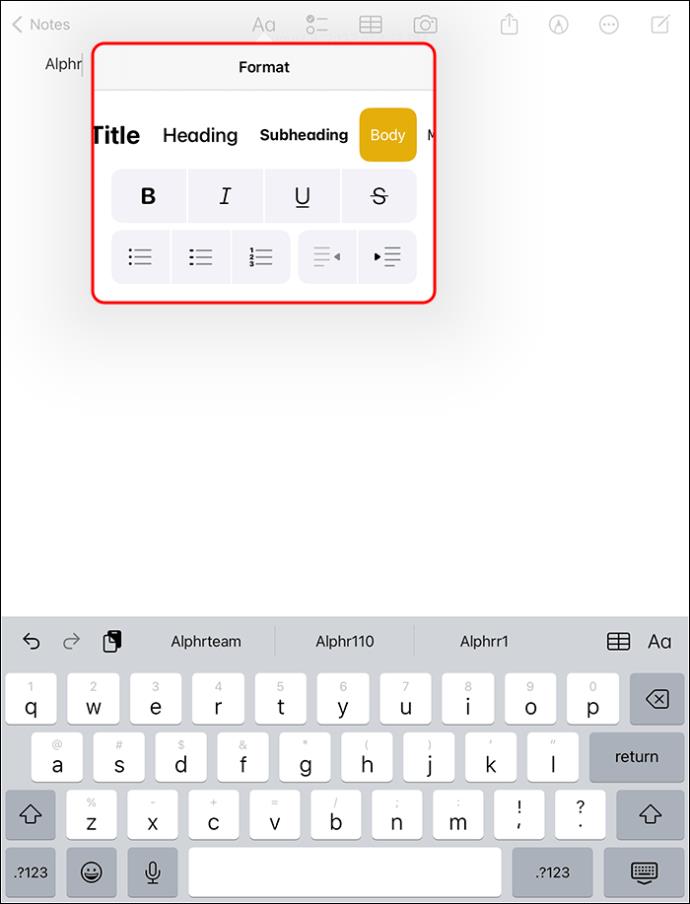
Ustvarjanje tipkanih zapiskov s tipkovnico
Za ustvarjanje zapiskov z uporabo zaslonske tipkovnice uporabite te korake:
- Odprite Apple Notes in ustvarite nov zapisek.

- Poiščite lebdečo tipkovnico na zaslonu in položite dva prsta nanjo. Razmaknite prste, da bo tipkovnica polne velikosti.
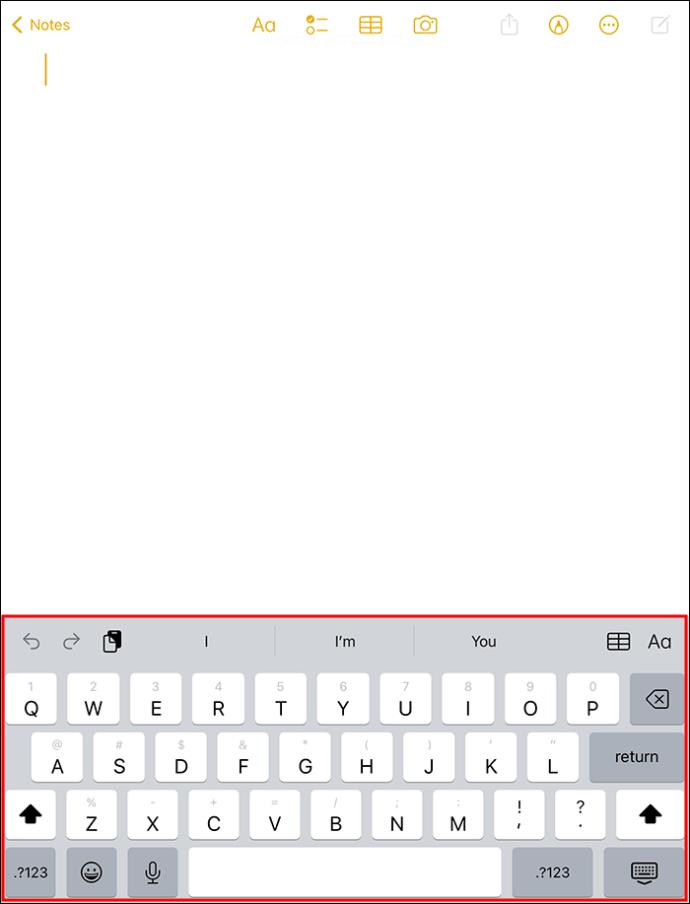
- Začnite vnašati zapiske in jih shranite, ko končate.
Ustvarjanje narekovanih zapiskov na iPadu
Delanje zapiskov na iPadu z narekovanjem je uporabno, ko z roko počnete kaj drugega, kot je vožnja ali kuhanje. Čeprav ta metoda morda ni učinkovita za urejanje, je hitrejša od drugih.
Če uporabljate iPad OS 15 ali novejšo različico, lahko svoje zapiske pišete z narekom na naslednji način:
- Zaženite Siri tako, da tapnete »stranski gumb« ali izgovorite »Hej Siri«.
- Prosite Siri, naj naredi novo beležko in ji da naslov. Na primer: "Hej Siri, naredi novo beležko in jo poimenuj živila."
- Siri narekujte svoje zapiske, vključno z ločili. Na primer: »Na novi opombi o živilih napišite zelenjava podpičje špinača vejica čebula vejica zelje vejica in korenje pika.
- Ko končate z narekovanjem zapiskov, jih Siri shrani v Apple Notes. Preglejte, da popravite napake.
Ustvarjanje večpredstavnostnih zapiskov na iPadu
Če imate zbirko videoposnetkov, slik in glasovnih zapiskov, na katere se želite sklicevati z enega mesta, jih lahko spremenite v zapiske.
- Zaženite Apple Notes in ustvarite nov zapisek.

- Tapnite ikono kamere in izberite svoj video ali sliko v napravi. Lahko pa posnamete fotografijo, videoposnetek ali kopirate in prilepite v svoj zapisek.
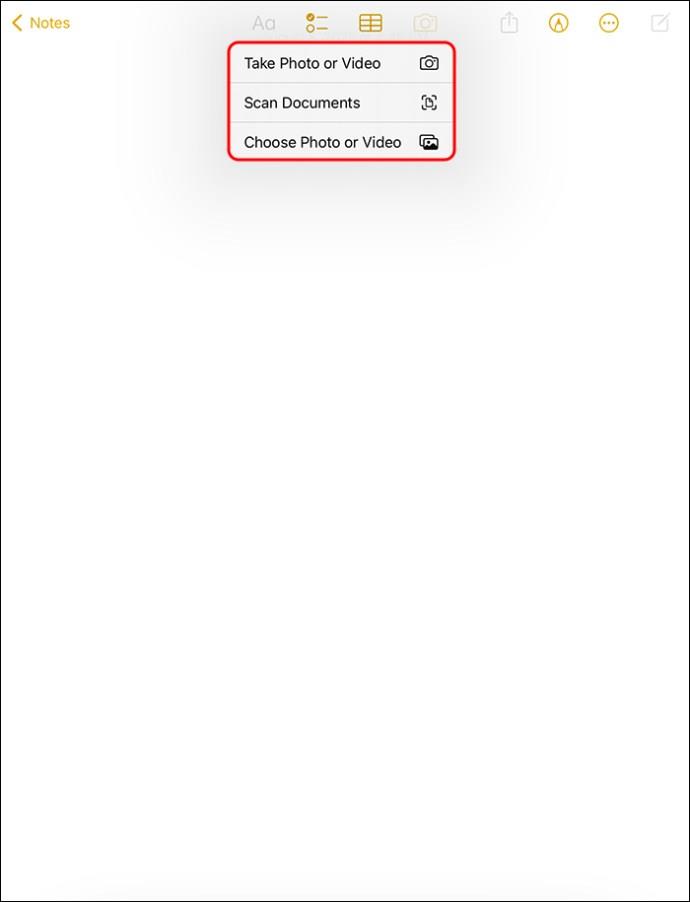
- Ponovite postopek, da dodate več datotek in shranite opombo.
Izboljšajte svoje zapisovanje na iPadu
iPad poleg velikega zaslona, primernega za zapisovanje, ponuja ogromno funkcij, s katerimi je pisanje zapiskov preprosto. Posnema tradicionalni občutek svinčnika in tipkanja, da se prilagodi vsem. Poskusite lahko vsako od zgornjih metod in ugotovite, katera vam najbolj ustreza.
Ste že kdaj delali zapiske na iPadu? Če da, kateri način vam je ljubši? Povejte nam v spodnjem oddelku za komentarje.